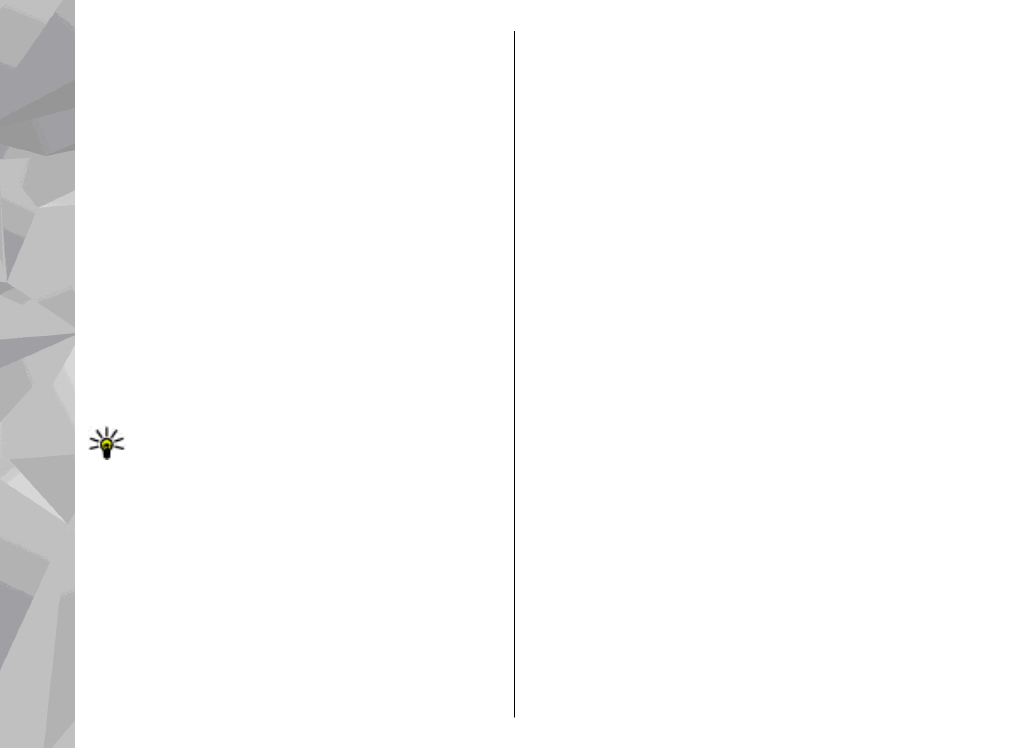
Поиск места
Чтобы найти место или объект по ключевому
слову, введите в поле поиска на главном экране
название места или ключевое слово, а затем
выберите
Поиск
.
Чтобы импортировать адрес положения из
контактной информации, выберите
Функции
>
Выбрать из "Контактов"
.
Чтобы использовать местоположение на карте,
например в качестве начальной точки для
поиска близлежащих объектов, или
спланировать маршрут, или просмотреть
информацию о нем, или запустить навигацию
(дополнительная услуга), нажмите клавишу
прокрутки и выберите требуемую функцию.
Чтобы просмотреть места и
достопримечательности по категориям в
выбранной области, выберите
Функции
>
Поиск
и категорию. При поиске по адресу
необходимо ввести город и страну. Можно
использовать адрес, сохраненный на карточке
контакта в приложении "Контакты".
Чтобы сохранить положение в списке избранных
мест, перейдите в это место, нажмите клавишу
прокрутки, выберите
Добавить в Мои места
,
введите название места и выберите
OK
.
Сохраненные положения можно использовать
для планирования маршрутов или просто
коллекционировать. Для просмотра
сохраненных мест выберите
Функции
>
Избранное
>
Мои места
.
Чтобы отправить сохраненное место на
совместимое устройство, на экране просмотра
120
Определение
положения
(GPS)
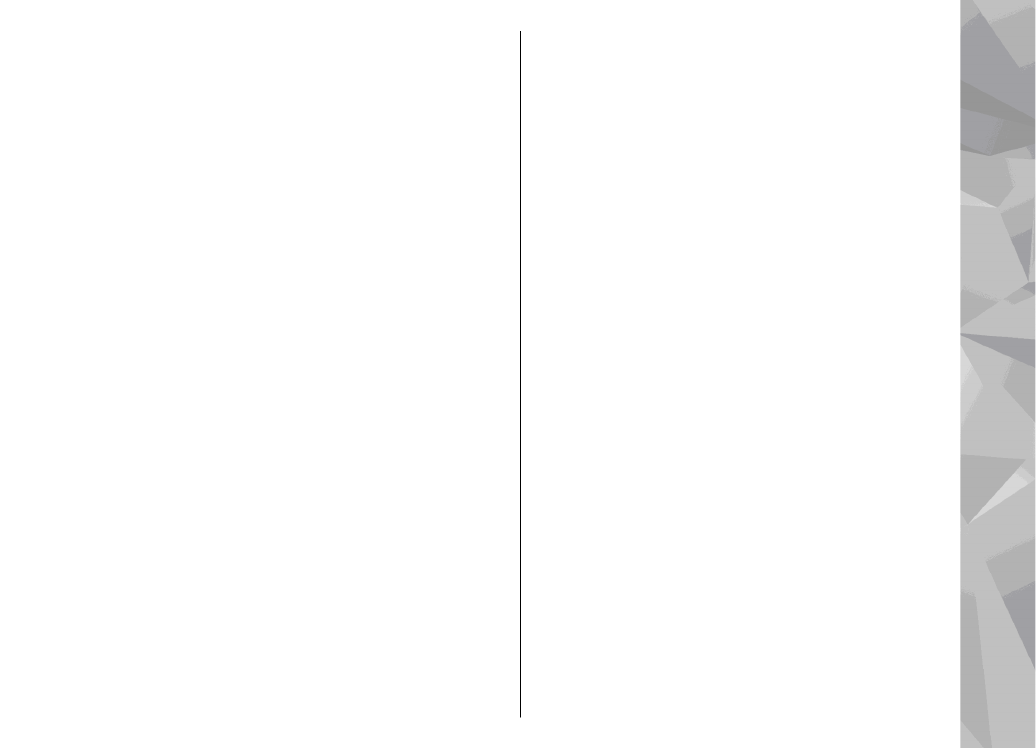
мест нажмите клавишу прокрутки и выберите
Отправить
. Если место передается в текстовом
сообщении, информация преобразуется в
текстовый формат.
Чтобы сделать снимок экрана положения,
выберите
Функции
>
Инструменты
>
Сохран. снимок карты
. Снимок экрана
сохраняется в приложении "Фотографии". Чтобы
отправить снимок экрана, откройте приложение
"Фотографии" и выберите функцию отправки на
активной панели инструментов или в меню, а
затем выберите способ отправки.
Чтобы просмотреть журнал поиска, места и
маршруты, которые отображались на карте, и
места, добавленные в коллекцию, выберите
Функции
>
Избранное
и нужную функцию.
Планирование маршрута
Чтобы спланировать маршрут к месту
назначения, выполните прокрутку до места
назначения, нажмите клавишу прокрутки и
выберите
Добавить к маршруту
. Положение
добавляется в маршрут.
Чтобы добавить в маршрут другие положения,
выберите
Функции
>
Добав. точку
маршрута
. Первая выбранная остановка
становится отправной точкой. Чтобы изменить
порядок остановок, нажмите клавишу
прокрутки и выберите
Переместить
.